このページの内容
ダッシュボードの概要
Juniper Security Director Cloud では、カスタマイズ可能なインタラクティブなウィジェットを使用してネットワークを監視できます。新しいダッシュボードでは、ダッシュボードに表示されるデータを選択できます。一般データとセキュリティデータを切り替えることができます。
新しい一般ダッシュボードとセキュリティダッシュボードでは、最新のログに基づいてネットワーク傾向を包括的に分析することができます。これらのダッシュボードは、以前のバージョンと比較して視覚化と洞察が向上しています。ただし、これらの新しいダッシュボードが実装される前に生成されたログからトレンドにアクセスする必要がある場合は、右上隅にある「 履歴データを表示 」をクリックします
一般データ
ダッシュボードには、対話型ウィジェットを介して一般的なネットワーク データをカスタマイズ可能なビューが提供されます。過去30日間のデータを表示し、デバイス名、デバイスグループ、またはゾーンに基づいて情報をフィルタリングできます。デバイスまたはデバイスグループを選択した後でのみ、ゾーンでデータをフィルタリングできます。
| ウィジェット | GUIビュー | の説明 |
|---|---|---|
| ブロックされた脅威 | 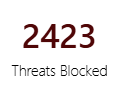 |
ブロックされた脅威の数。 |
| トラフィックを検査 | 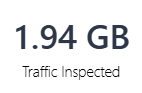 |
脅威について検査されたトラフィックの量 |
| 管理対象のSRXデバイス | 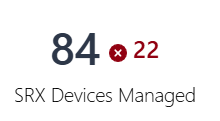 |
管理対象デバイスの合計数と Juniper Security Director Cloudに接続されていないデバイスの数デバイスカウントは、デバイスページの 管理ステータス 列に表示されるステータスに基づいています。 例えば、スクリーンショットでは、84台のデバイスが Juniper Security Director Cloud によって管理されており、84台のデバイスのうち22台が Juniper Security Director Cloudに接続されていないことが示されています。 |
| ログストレージの使用状況 | 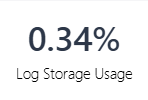 |
使用されているシステムログストレージスペースの割合。 |
| SDユーザー | 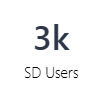 |
ユーザー数 |
| SD重大アラート | 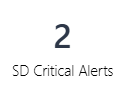 |
重大な脅威に対して作成されたアラート数 |
| ボリューム別に見た上位のアプリケーション可視性 | 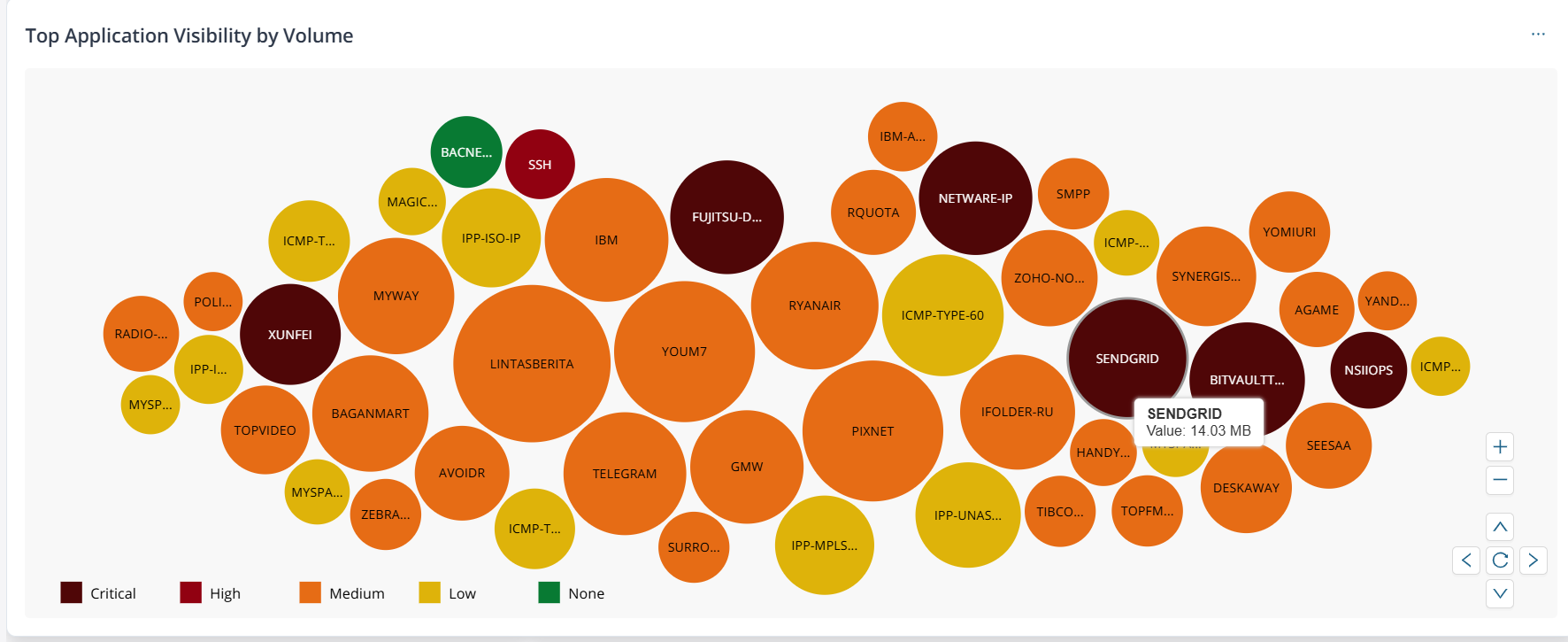 |
検査したトラフィック量に基づくアプリケーショントップ50。バブルの色は、検出された脅威の重大度が最も高い場合によって異なります。バブルにカーソルを合わせると、アプリケーションの検査したボリュームが表示されます。 使用可能な値と対応するカラーコードは次のとおりです。
バブルまたはウィジェットをクリックすると、同じ期間のアプリケーションインサイトページにリダイレクトされ、グローバルフィルターが事前に選択されています。その後、バブルチャートまたはテーブルを操作して、アプリケーション固有の情報を表示できます。 |
| SRXデバイスのヘルスステータス | 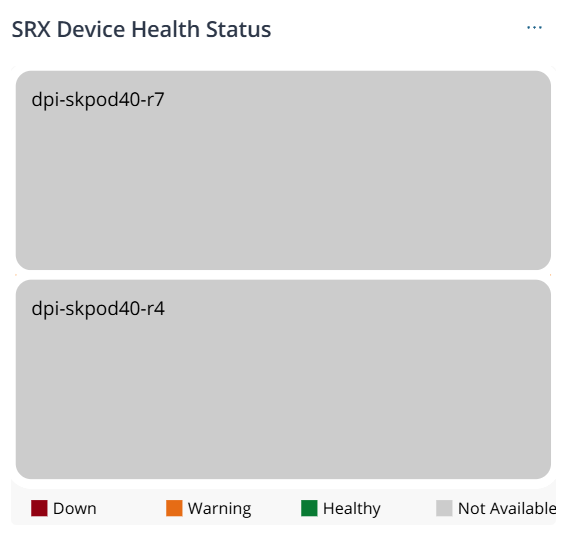 |
CPU処理能力、メモリ、ストレージなど、リソースの使用率に基づく管理対象デバイスのステータス色コーディングとステータスは、デバイスページのデバイスヘルスステータス列に基づいています。 可能な値は次のとおりです。
デバイス名をクリックすると、デバイス固有の詳細ページにリダイレクトされます。 デバイス数または凡例をクリックすると、対応するデバイスを含むデバイスページにリダイレクトされます。 |
| 脅威の概要 | 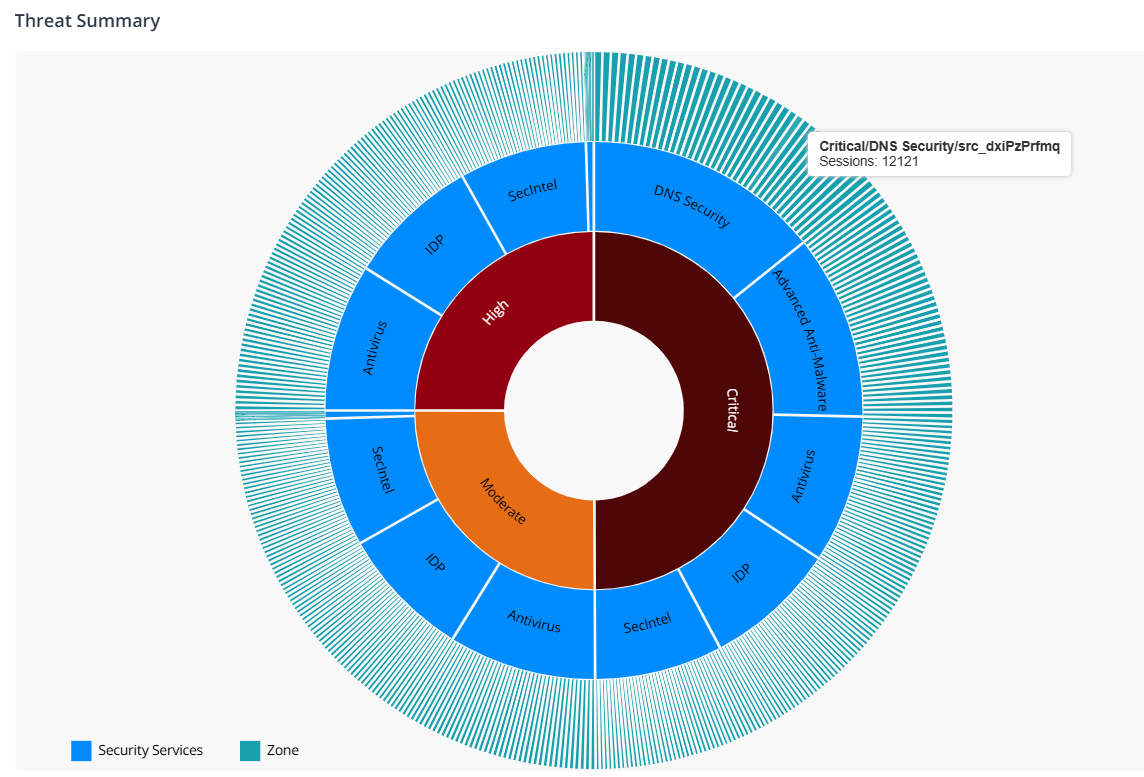 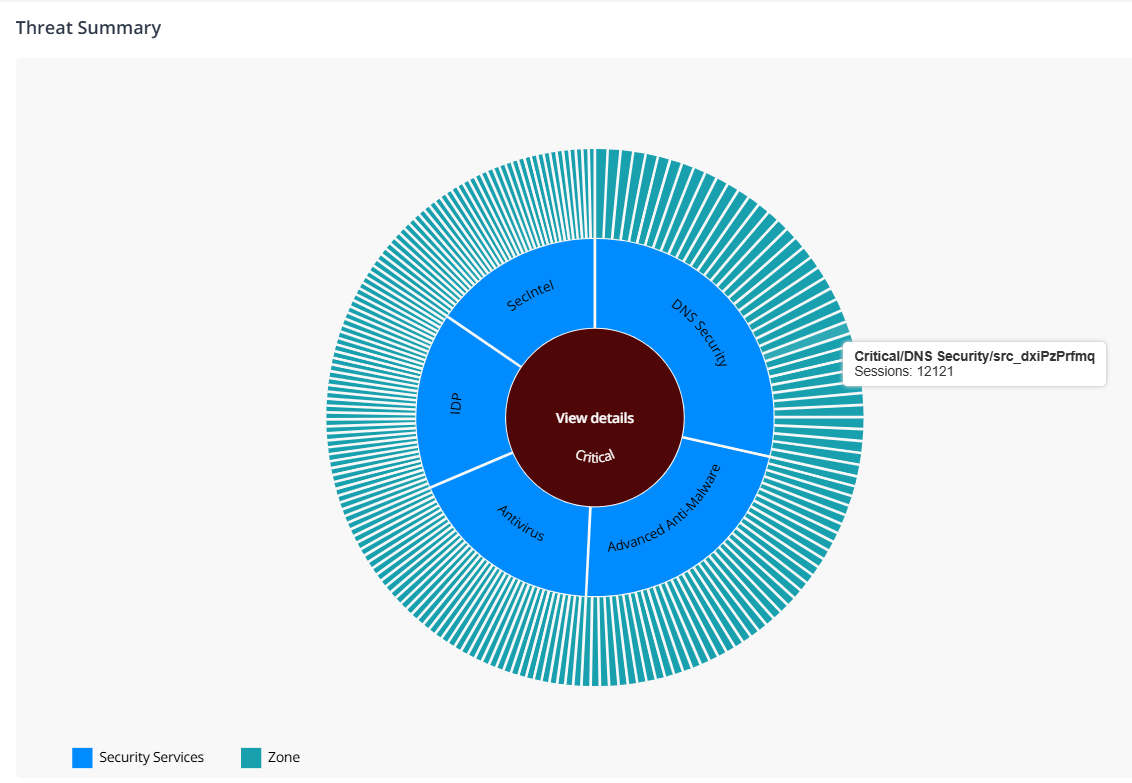 |
ゾーン内のセキュリティサービスによって検出された重大、高、および中カテゴリの脅威の数 グラフを操作して、データをドリルダウンまたはドリルアップします。脅威のタイプまたはセキュリティサービスをクリックすると、 詳細を表示 リンクが表示されます。このリンクは、事前に選択されたフィルターを含む脅威インサイトページにリダイレクトします。 ただし、ゾーンをクリックすると、自動的に脅威インサイトページにリダイレクトされます。 たとえば、スクリーンショットは、SecIntel、IDP、および高度なマルウェア対策サービスでDNSセキュリティサービスによって重大な脅威が検出されたことを示しています。また、脅威が検出された対応するゾーンも示されます。 |
| アラート | 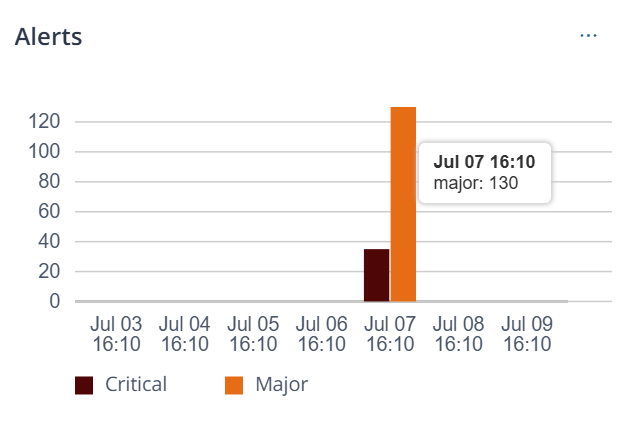 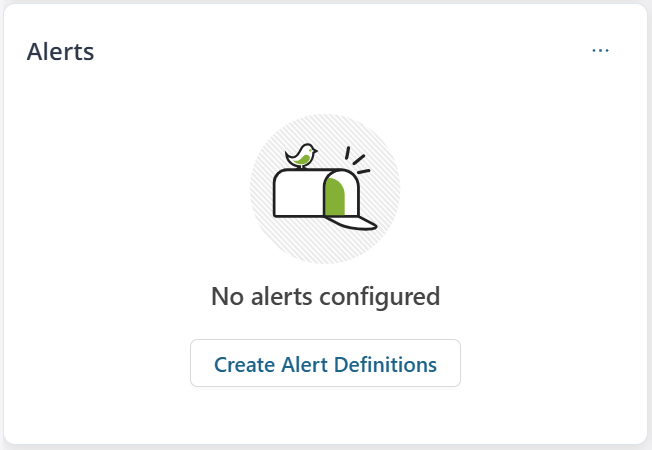 |
選択した期間内に7つの等間隔で発生した重大なアラートおよびメジャーアラートの数バーにカーソルを合わせると、アラート数が表示されます。 例えば、データを過去14日間にフィルター処理すると、グラフにはデータが7つの等間隔に分割されて表示されます。 アラート定義が作成されていない場合、アラート情報は表示されず、アラート定義を作成するように求められます。 アラート定義の作成をクリックすると、アラート定義ページにリダイレクトされます。 アラート定義の作成と管理を参照してください。 |
| ボリューム別ユーザーアクティビティの可視性 | 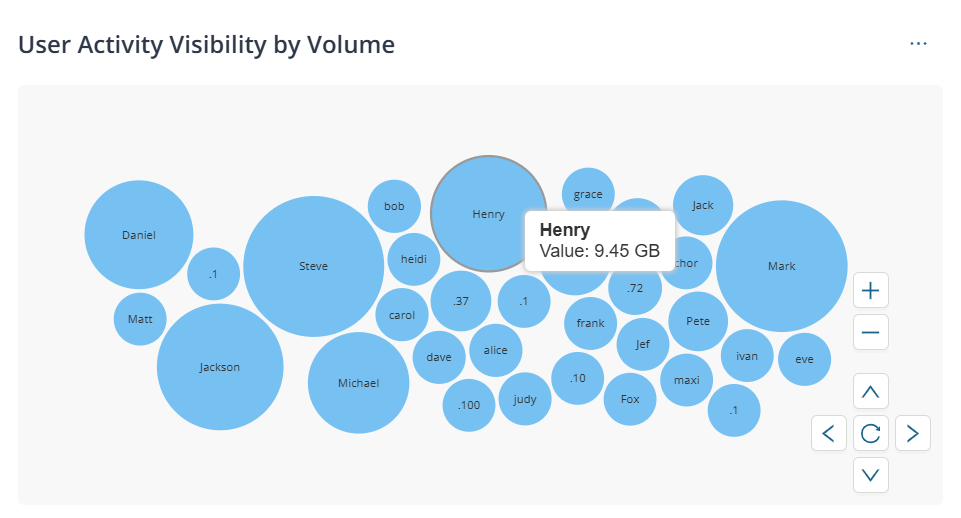 |
上位50ユーザーの検査トラフィック量バブルにカーソルを合わせると、ユーザーのトラフィックボリュームが表示されます。 バブルまたはウィジェットをクリックすると、同じ期間のユーザーインサイトページにリダイレクトされ、グローバルフィルターが事前に選択されています。その後、バブルチャートまたはテーブルを操作して、ユーザー固有の情報を表示できます。 |
| 上位5位のURLアクティビティ | 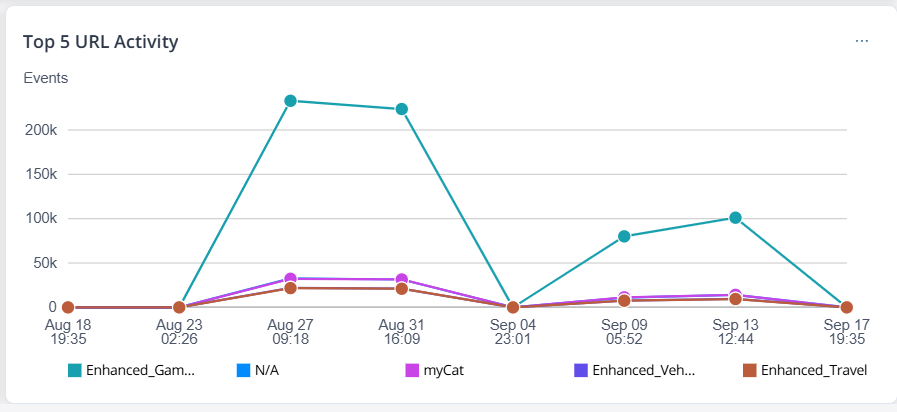 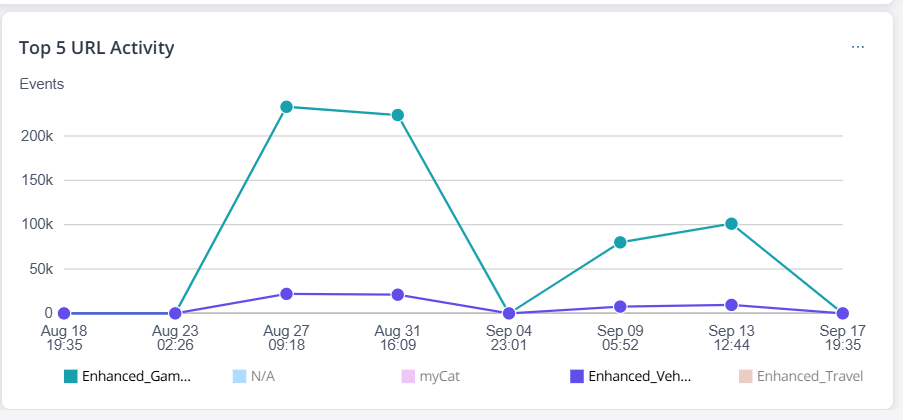 |
選択した期間内の7つの等間隔にわたる上位5つのURLカテゴリごとのイベント数 例えば、データを過去14日間にフィルター処理すると、グラフにはデータが7つの等間隔に分割されて表示されます。 グラフのドットをクリックすると、事前に選択されたフィルターを含むすべてのセキュリティイベントページが表示されます。 ウィジェットをクリックすると、URLフィルタリングインサイトページにリダイレクトされます。 凡例を操作して、すべてまたは特定のURLカテゴリの情報を表示することもできます。 |
セキュリティデータ
ダッシュボードには、インタラクティブなウィジェットを介してネットワークセキュリティデータのカスタマイズ可能なビューが表示されます。過去30日間のデータを表示し、デバイス名、デバイスグループ、またはゾーンに基づいて情報をフィルタリングできます。デバイスまたはデバイスグループを選択した後でのみ、ゾーンでデータをフィルタリングできます。
| ウィジェット | GUIビュー | の説明 |
|---|---|---|
| ファイアウォールセッション | 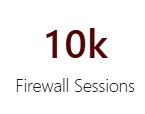 |
脅威について検査されたセッション数 |
| ブロックされた脅威 | 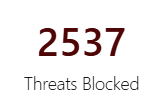 |
ブロックされた脅威の数。 |
| 感染したホスト | 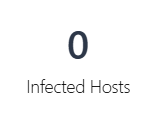 |
重大な脅威に感染したホストの数 |
| 管理対象のSRXデバイス | 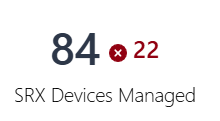 |
管理対象デバイスの合計数と Juniper Security Director Cloudに接続されていないデバイスの数デバイスカウントは、デバイスページの 管理ステータス 列に表示されるステータスに基づいています。 例えば、スクリーンショットでは、84台のデバイスが Juniper Security Director Cloud によって管理されており、84台のデバイスのうち22台が Juniper Security Director Cloudに接続されていないことが示されています。 |
| 脅威ビュー | 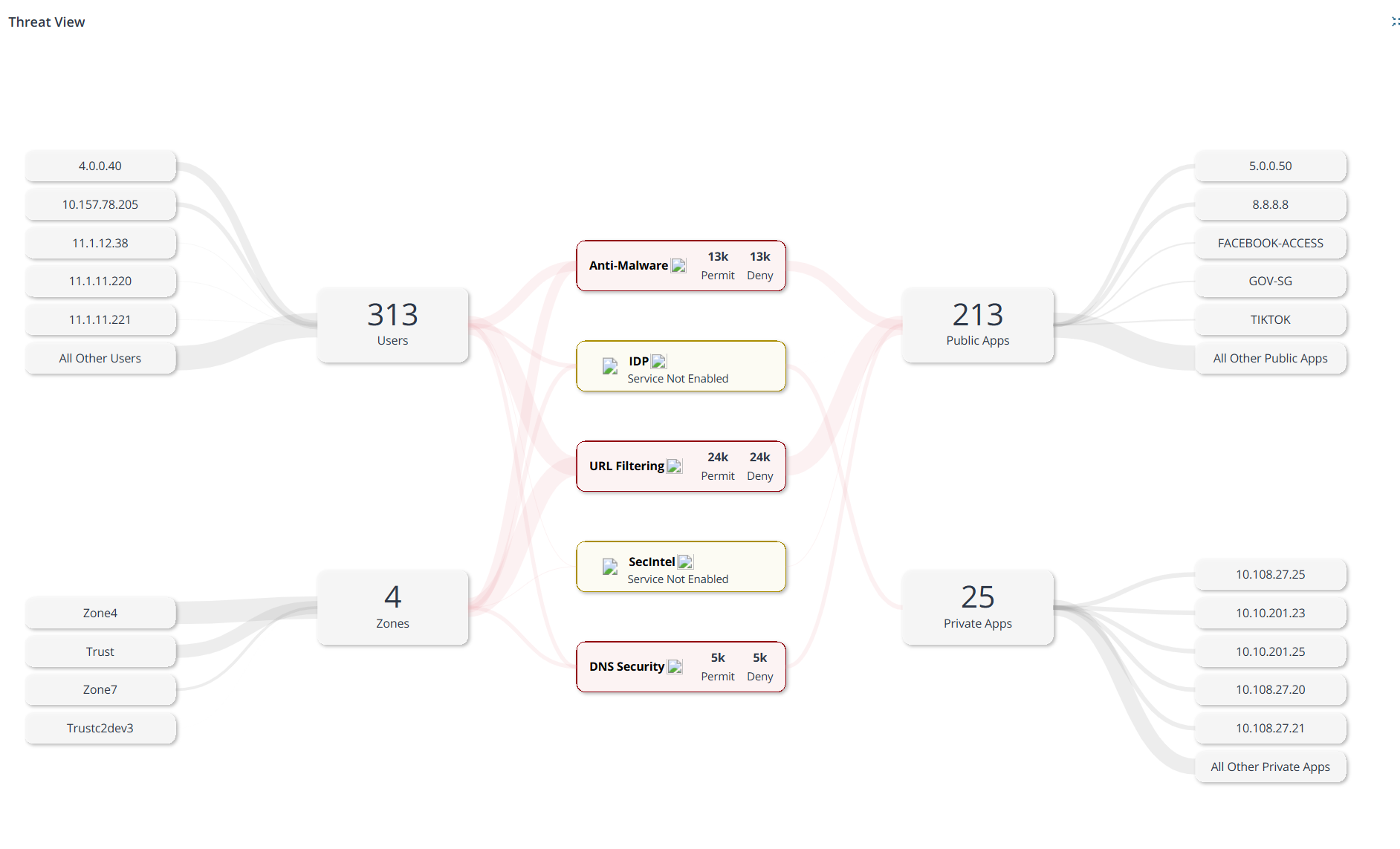 |
|
| 脅威の概要 | 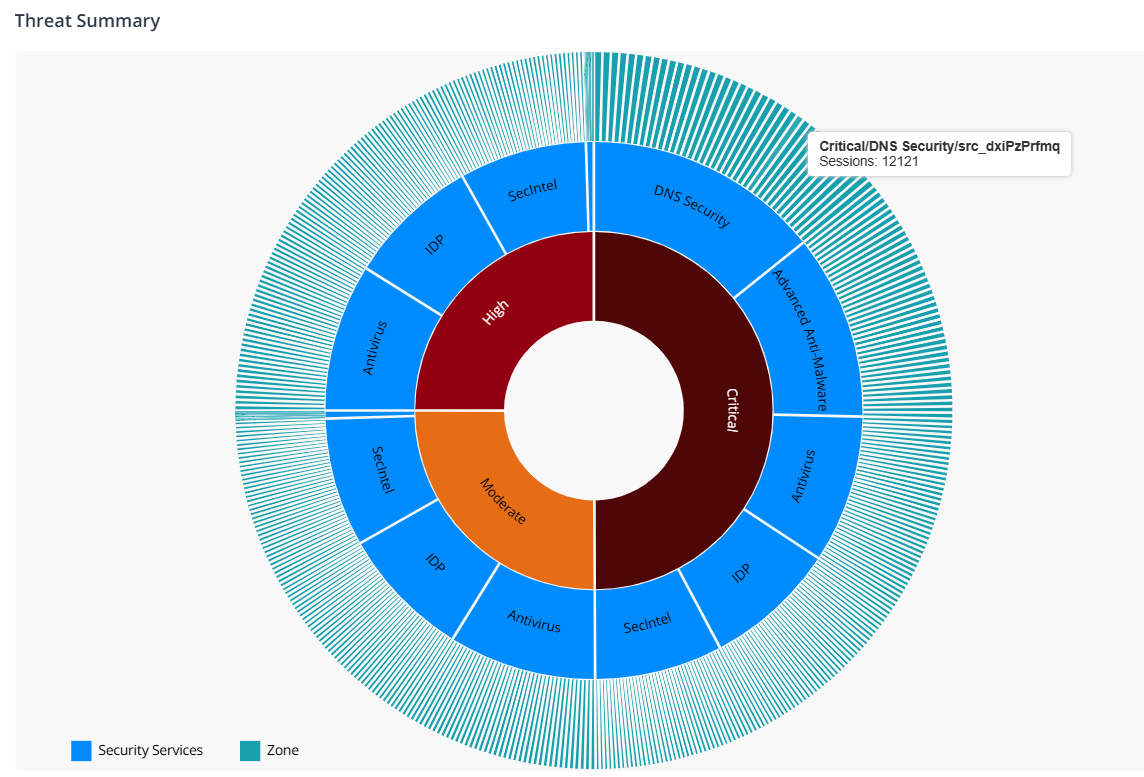 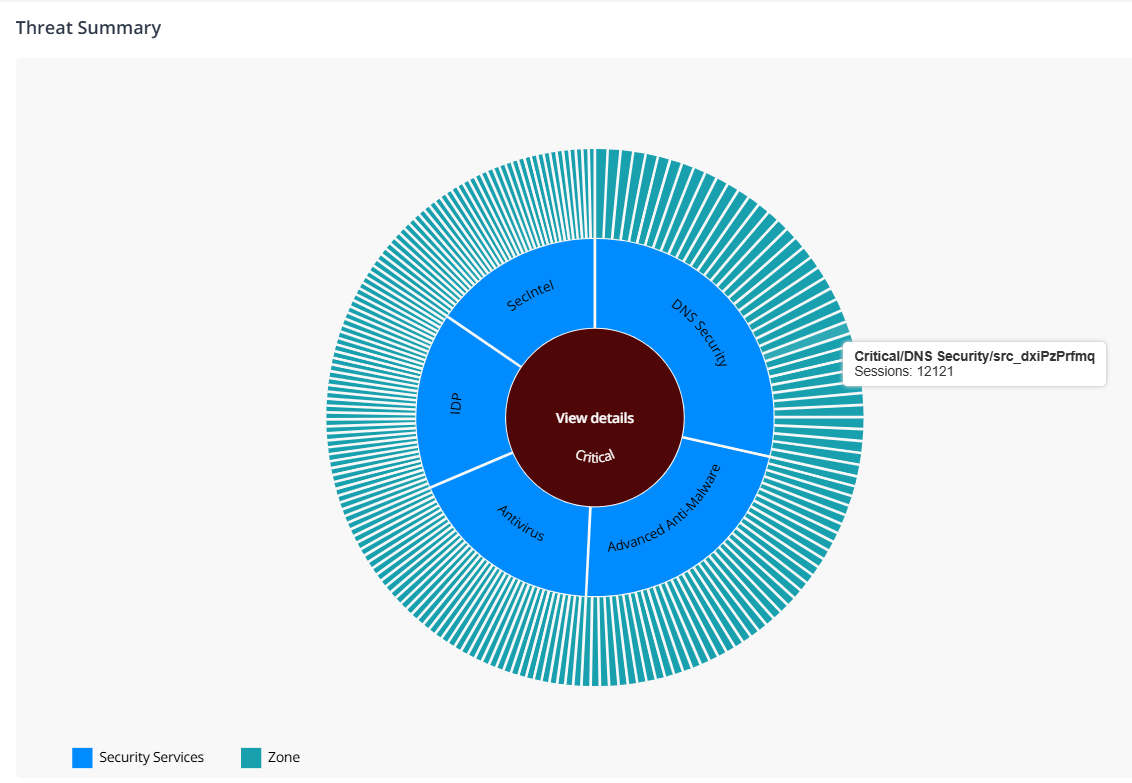 |
ゾーン内のセキュリティサービスによって検出された重大、高、および中カテゴリの脅威の数 グラフを操作して、データをドリルダウンまたはドリルアップします。脅威のタイプまたはセキュリティサービスをクリックすると、 詳細を表示 リンクが表示されます。このリンクは、事前に選択されたフィルターを含む脅威インサイトページにリダイレクトします。 ただし、ゾーンをクリックすると、自動的に脅威インサイトページにリダイレクトされます。 たとえば、スクリーンショットは、SecIntel、IDP、および高度なマルウェア対策サービスでDNSセキュリティサービスによって重大な脅威が検出されたことを示しています。また、脅威が検出された対応するゾーンも示されます。 |
| トップセキュリティイベント | 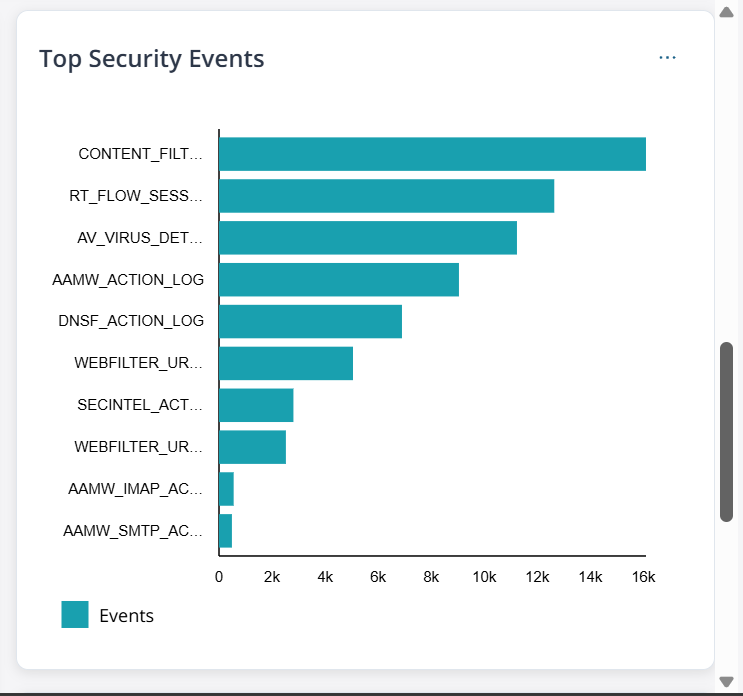 |
イベントタイプ別上位10セキュリティイベントの数バーにカーソルを合わせると、タイプのイベント数が表示されます。 |
| 感染したホスト | 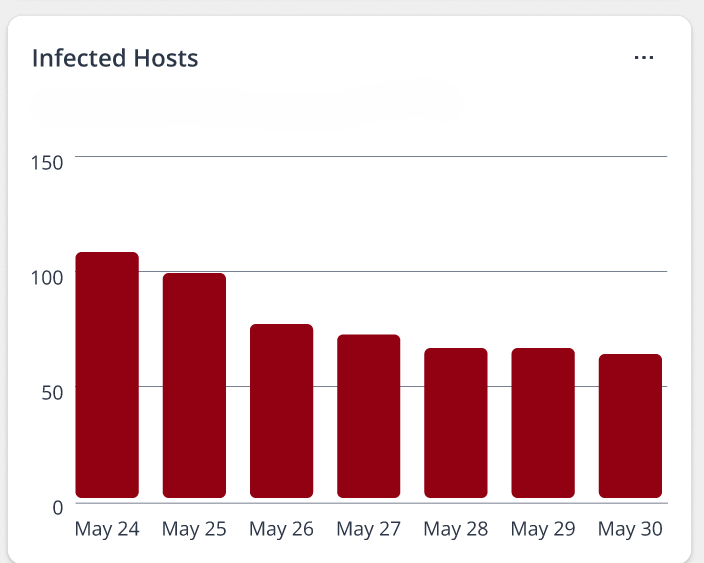 |
選択した期間内の7つの等しい間隔で重大な脅威が検出されたホストの数バーにカーソルを合わせると、ホストの数が表示されます。 例えば、データを過去14日間にフィルター処理すると、グラフにはデータが7つの等間隔に分割されて表示されます。 |
履歴データダッシュボード
古いダッシュボードでは、インタラクティブなウィジェットを介してネットワークサービスデータのビューをカスタマイズできます。
-
Juniper Security Director Cloud は、新しいダッシュボードの実装後に生成されたログで古いダッシュボードを更新しません。
-
新しいダッシュボードがリリースされるまでは、古いダッシュボードはネットワークデータとトレンドの表示にのみ使用してください。古いダッシュボードを使用して、デバイスログに基づいて更新されないウィジェットを表示することもできます。
-
Juniper Security Director Cloud には、古いダッシュボードデータが古くなるまでの日数を示すバナーが表示されます。
-
最新のデータとトレンドを表示するには、メインメニューの をクリックします。
| ウィジェット |
形容 |
|---|---|
| C&Cサーバーとマルウェアの送信元ロケーション | 各国の脅威イベント数を示す世界地図を表示します。 |
| 感染したファイルの上位カテゴリ | 感染した上位のファイルカテゴリのグラフを表示します。 |
| スキャンされたファイルの上位カテゴリ | マルウェアでスキャンされた上位のファイルタイプのグラフを表示します。 |
| 特定されたマルウェア上位 | 一定期間にわたってマルウェアが検出された回数に基づいて、検出された上位のマルウェアを表示します。 |
| 侵害された上位のホスト | 関連する脅威レベルとブロックステータスに基づいて、侵害された上位のホストを表示します。 |
| VPNトンネルのステータス |
VPNトンネルのステータスを表示します。 |
| デバイスの接続ステータス |
デバイスの接続ステータスを表示します。接続ステータスでウィジェットをフィルタリングできます。 |
| OSバージョン別のデバイス数 |
ソフトウェアバージョンに基づいてデバイスを表示します。ソフトウェアバージョンでウィジェットをフィルタリングできます。 |
| プラットフォーム別のデバイス |
デバイスプラットフォームに基づいてデバイスを表示します。プラットフォームでウィジェットをフィルタリングできます。 |
| デバイスサブスクリプションのステータス |
デバイスのサブスクリプションステータスを表示します。サブスクリプションステータスでウィジェットをフィルタリングできます。 |
| デバイス管理の資格 |
サブスクリプションに関連付けられたデバイスに基づいてサブスクリプションを表示します。使用済みまたは未使用のサブスクリプションでウィジェットをフィルタリングできます。 |
| 全体的な保管 |
ユーザーの組織で使用されているストレージを表示します。 |
| 脅威マップ:IPS |
各国のIPSイベントの合計数を示す世界地図を表示します。送信元、宛先、期間に基づいて情報をソートできます。 |
| 脅威マップ:ウイルス |
各国のウイルスイベントの合計数を示す世界地図を表示します。送信元、宛先、期間に基づいて情報をソートできます。 |
| ファイアウォール:上位イベント |
ネットワークトラフィックの上位ファイアウォールイベントをカウント順に表示します。期間に基づいて情報をソートできます。 |
| ファイアウォール:上位の拒否 |
カウント順にソートされた送信元IPアドレスに基づいて、ファイアウォールによって拒否された上位リクエストの縦棒グラフを表示します。期間に基づいて情報をソートできます。 |
| IP:上位のソース |
ネットワークトラフィックの上位IP送信元アドレスをカウント順に表示します。期間に基づいて情報をソートできます。 |
| IP:上位の宛先 |
ネットワークトラフィックの上位IP宛先アドレスをカウント順に表示します。期間に基づいて情報をソートできます。 |
| NAT:上位の送信元変換 |
変換された上位の送信元IPアドレスをカウント順に表示します。期間に基づいて情報をソートできます。 |
| NAT:上位の宛先変換 |
変換された上位宛先IPアドレスをカウント順に表示します。期間に基づいて情報をソートできます。 |
| ボリューム別上位送信元IP |
カウント順にソートされたトラフィックの量に基づいて、上位の送信元IPアドレスを表示します。期間に基づいて情報をソートできます。 |
| ウイルス:上位のブロック |
カウント順にソートされた最大ブロック数でウイルスを表示します。期間に基づいて情報をソートできます。 |
| Webフィルタリング:上位のブロック済み |
カウント順にソートされた最大ブロック数を含むWebサイトの棒グラフを表示します。期間に基づいて情報をソートできます。 |
| アプリケーション:ほとんどのセッション |
カウント順にソートされたセッションの最大数を含む上位アプリケーションの棒グラフを表示します。期間に基づいて情報をソートできます。 |
| ボリューム別上位アプリケーション |
カウント順にソートされたトラフィック量に基づいてアプリケーションを表示します。期間に基づいて情報をソートできます。 |
| 送信元別上位のスパム |
送信元IPアドレスによって検出されたスパムの数を表示します。期間に基づいて情報をソートできます。 |
| IPS:上位の攻撃 |
ネットワークトラフィックの上位IPSイベントをカウント順に表示します。期間に基づいて情報をソートできます。 |
| ウィジェット | の説明 |
|---|---|
| 帯域幅別ユーザー上位5位 | 帯域幅使用状況別の上位5人のユーザーを表示します。期間に基づいて情報をソートできます。 |
| ユーザー別サービスロケーション上位5位 | ユーザー数別に上位5つのサービスロケーションを表示します。期間に基づいて情報をソートできます。 |
| 帯域幅別サイト上位3位 | 帯域幅使用量別に上位3つのサイトを表示します。期間に基づいて情報をソートできます。 |
| 帯域幅別サービスロケーション上位3位 | ユーザー数別に上位3つのサービスロケーションを表示します。期間に基づいて情報をソートできます。 |
| ユーザー別サイト上位5位 | ユーザー数別に上位5つのサイトを表示します。期間に基づいて情報をソートできます。 |
| 概要 | 平均帯域幅使用量とユーザーの割合を表示します。期間に基づいて情報をソートできます。 |
| モニタリング対象トンネルのアップ/ダウン | すべてのトンネルを現在のステータスとともに表示します。 |
| 総サービスロケーション数 | すべてのサービスロケーションを現在のステータスとともに表示します |
| ログストリーミングボリューム | 使用されたログストリーミングデータ予算の割合を表示します。制限を超えてグレースバッファからのデータを使用すると、データ使用率が100%を超えます。 |
| 認可済みアプリケーションと非認可アプリケーション |
認可されたアプリケーションと認可されていないアプリケーションをカウント順に表示します。 以下のタスクを実行できます。
|
| 認可済みおよび非認可のアプリケーションインスタンス |
認可済みおよび認可されていないアプリケーションインスタンスをカウント順に表示します。 以下のタスクを実行できます。
|
| アプリケーション:ほとんどのセッション |
カウント順にソートされたセッションの最大数を含むアプリケーションの棒グラフを表示します。 以下のタスクを実行できます。
|
| ボリューム別上位アプリケーション |
カウント順にソートされたトラフィック量に基づいてアプリケーションを表示します。 以下のタスクを実行できます。
|
| アプリケーションインスタンスのカテゴリ |
アプリケーションインスタンスカテゴリのチャートを表示します。 以下のタスクを実行できます。
|
| アプリケーションの概要 |
ユーザー、ボリューム、セッションのアプリケーション概要の詳細を表示します。 以下のタスクを実行できます。
|
